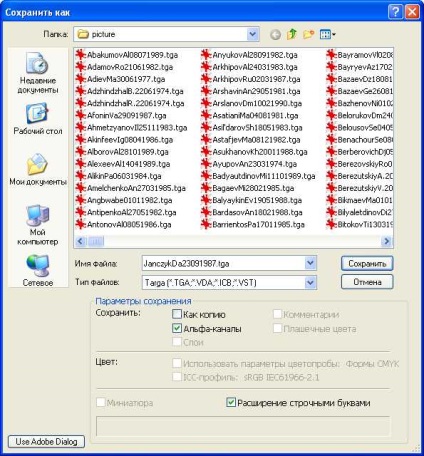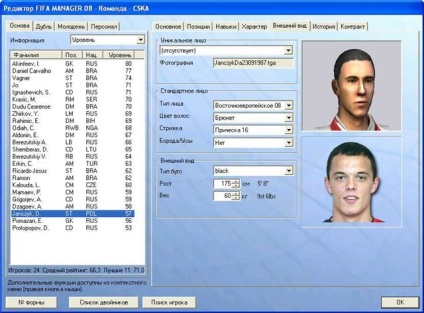Инструкция за създаване на 2D снимка за FIFA Manager
Както всички знаят, в която и FIFA Manager игра серия липсва огромен брой снимки на реални играчи, дори и ако играчите вече в играта. Въпреки това, липсващи играчи могат да направят снимки и да добавите свои ръце в играта. В тази статия ще обсъдим въпроса за създаване на изображения във формат * .tga, който се използва във всеки FIFA Manager игра серия.
Внимание: Тази статия се занимава само с около създаването на снимки във формат * .tga някакви растерен формат * .jpg, * .bmp, и така нататък ..
За да създадете снимка, може да се наложи следния софтуер: 1. за работа с графичен софтуер (растер), отговарят съвсем точно всяка версия на Adobe Photoshop, от версия 7 и по-висока. 2. Приставка за Adobe Photoshop, който се нарича Digital Film Инструменти EZ Маска в.1.5 на.
Всички по-нататъшни действия за създаване на картини са описани за използване в Adobe Photoshop CS3 плъгин инсталиран Digital Film Инструменти EZ Маска v1.5.
Забележка: Ако имате някакви въпроси svyazanyne със създаването на образи, те могат да бъдат обсъдени на форума в подходяща тема.
1. Стартирайте програмата Adobe Photoshop и да го отворите в снимка с играча.
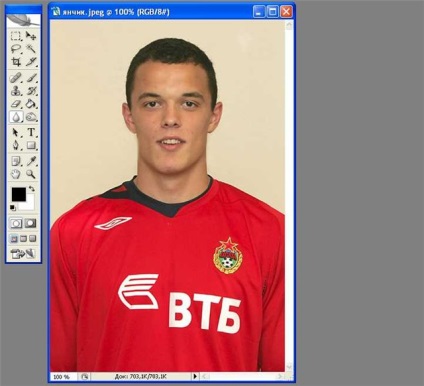
2. На слоевете виждам само един заключено слой.

3. За да го отключите, за това е необходимо да кликнете два пъти върху иконата "заключване".
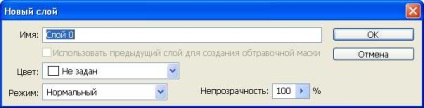
4. Добавете маска на слоя, за това, което трябва да натиснете бутона "Добави маска вектори" - бутона желаната фигура се маркират с червен кръг, така че не пропускайте.
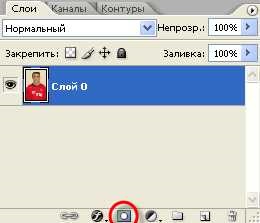
5. След това изберете нашата слой, който трябва да стане активен след това. Ако не, тогава просто кликнете върху него с мишката, както е показано на фигурата.

6. След това ще се използва специален плъгин Digital Film Инструменти EZ Маска v1.5, но ако не, ще го намери, след това отрежете на заден план, трябва да направите ръчно. При рязане на ръка, че няма да се наложи да създадете маска, така че можете спокойно да пропуснете повече от следните свързани с маска.
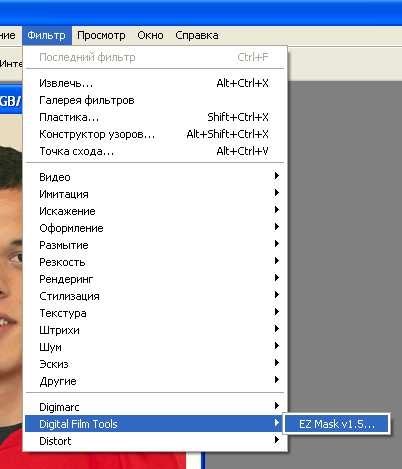
7. Приставка Digital Film Инструменти EZ Маска v1.5 се използва за разделяне на заден план от картинката, а на заден план, за да се разпределят за отделяне на себе си червено и зелено изображение. Синьо: на ръба на снимката, за да бъдат изложени като пикселите на изображението и на заден план. Внимание: с почти същия цвят на фона и снимките показват, все още се справя с подрязана.
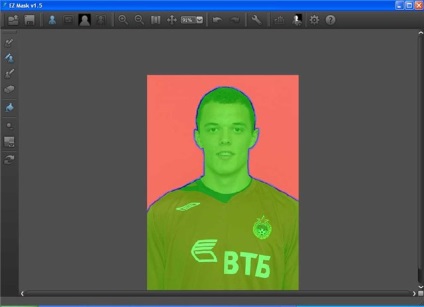
8. Избор на високо качество
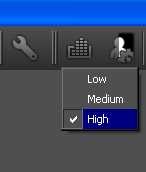
9. и натиснете ПРОЦЕС

10. получаване на маската, където черното е частта, която ще се реже. когато се върнете към Photoshop, ако има дефекти, можете да редактирате подвижна част с помощта на черна четка не се препоръчва за употреба при маска редактиране бяла част или части, които е нашата снимка. т.е. към него се прибавя черен цвят може да се увеличи, но бялото не може да се намали, тъй като тапа частта от изображението, която е в черния част и белите области на добавяне картинката е пълна с пиксели от съседните пиксели не е добро.
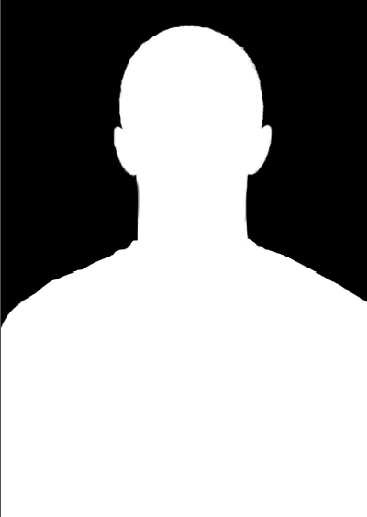
11. За да се върнете в Adobe Photoshop натиснете бутона "Готово", което е показано на фигурата.

12. Ако не се наложи да редактирате маската, веднага след това да го прилага - за да направите това, щракнете с десния бутон на мишката върху нашето легло, а в падащото меню, изберете "Прилагане слой маска", както е показано на фигурата.

13. След това е необходимо да се идентифицират областите, прозрачни - необходимо е да натиснете десния бутон на мишката върху нашето легло, а в падащото меню, изберете "Избор на прозрачни области", както е показано на фигурата. След това копирайте изображението с помощта на клавишната комбинация CTRL + C.
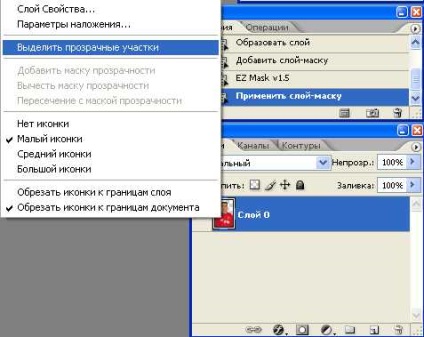
14. Създаване на нова платно / файл (трябва да кликнете в хоризонталното меню "Файл - Нов"), размерът на 160 от 160 пиксела, с изберете RGB цветен режим и 8-битов е което ще получи, както е показано на фигурата.
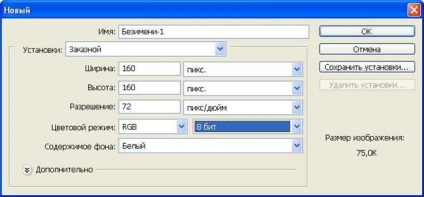
15. Поставете и персонализирате снимки под размера на платно.
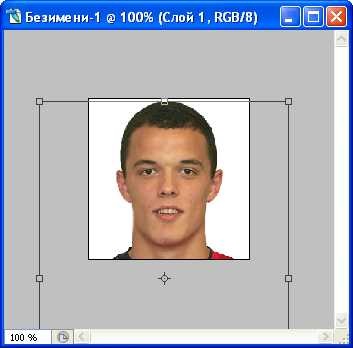
16. Сега трябва да се създаде някои нови слоеве, както е показано на снимката. За да създадете нов слой, за да натиснете бутона, както е показано на фигурата в червено. Чрез създаването на нови слоеве, което трябва да ги боя в бяло и черно, за да направите това, трябва да изберете желания слой и да изпълнява желания цвят за запълване (за да направите това, щракнете в хоризонталната меню "Редактиране - Попълнете").
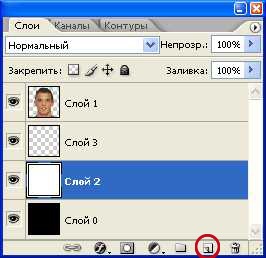
17. Сега намали излишно провеждането подстригване инструмента от горния ляв ъгъл, долу в дясно и след това натиснете бутона за въвеждане или отмятане с горния десен, както е показано.
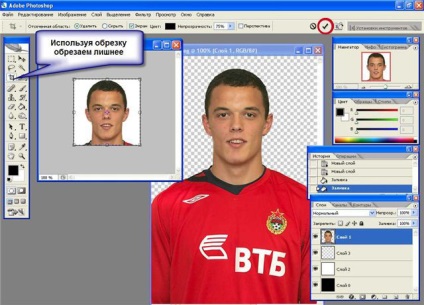
18. проверка, ако имаме пропуски на бял фон, криещи белия слой. ако не и да преминете към следващата стъпка, ако има премахне с помощта на една гума.
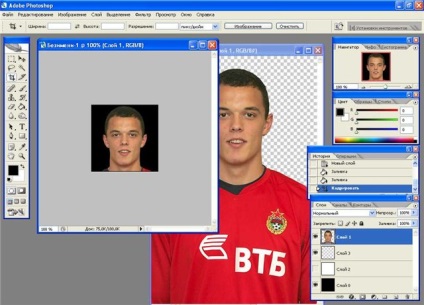
19. Всяко изображение понякога има нужда от работа. има вкус и цвят, можете да се отдадете на цвят, яркост, контраст и т.н. I предпочете да използва корекция слоеве м показват коли (CTRL + L).

20. и всички се движат за създаване на алфа слой се разграничат прозрачни области на слой 1, където снимката
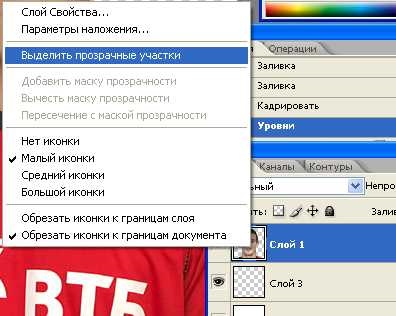
21 преминем към прозрачен слой и запълнете селекцията с черно на изображението.
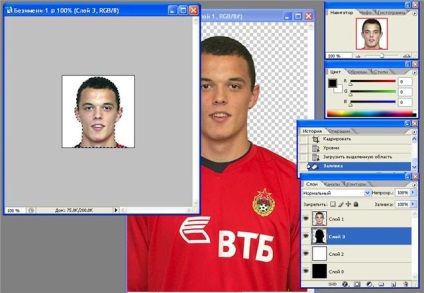
22. След това изберете всички слоеве в рамките на ключ Ctrl + A и добавяне на сянка. Щракнете с десния бутон на слоя и кликнете Blending Options
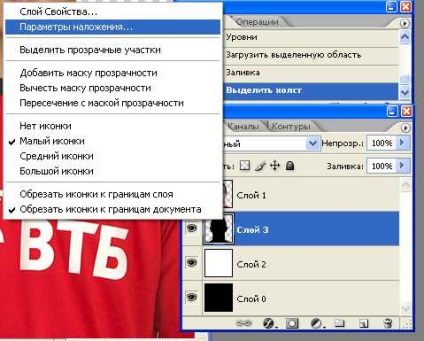
23. Изберете сянката. стойности тук могат да бъдат променяни, за да се постигне оптимален вариант. Избрана натиснете бутона OK
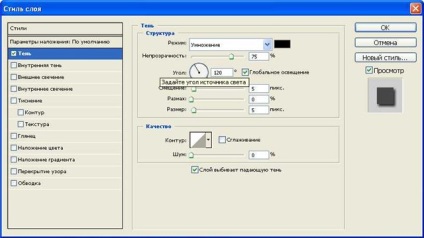
24. Сега е на същия слой, натиснете Ctrl + E ключове CTRL + I CTRL + C за педантичен, ние се обединим предишния слой, а обърнат образ, който е копиран в клипборда Сега nasbelym изолиран фотографско черно и ненужни за електронна направихме tenabsolyutno черно, които не трябва да съдържа бялата сянка.
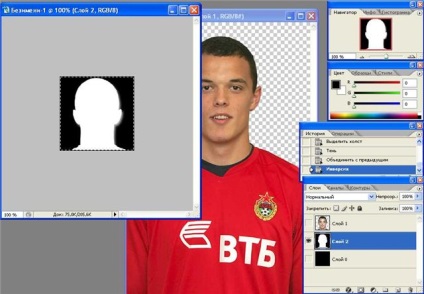
25. Отиди в раздела канали и да се създаде алфа канал

26. за да го активирате и да поставите нашия маска (CTRL + V), ако искате да го наречем така например

27. Сега нашата маска в "Слоеве" вече не е необходима, и ние можем да го премахнете - чрез плъзгане ненужно слой върху новата икона "кошница", както е показано на фигурата.

28. Обединяване на слоевете, е необходимо да натиснете бутона "Layer" в главната (хоризонтално меню) Adobe Photoshop, и изберете "Изравняване" в падащото меню, както е показано на фигурата.
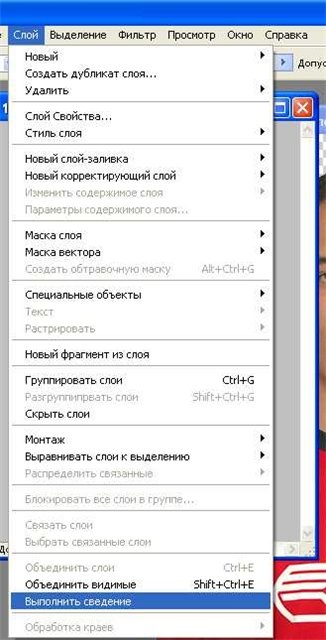

30. Сега запишете снимка / файл в папката на потребителя \ картината е коренно игра или изкуство \ картина, като в същото време не трябва да забравяме, че потребителското папка \ снимката е с предимство пред втория.